Ustawienia
Zakładka zawiera szereg opcji umożliwiających szczegółową konfigurację procesu.
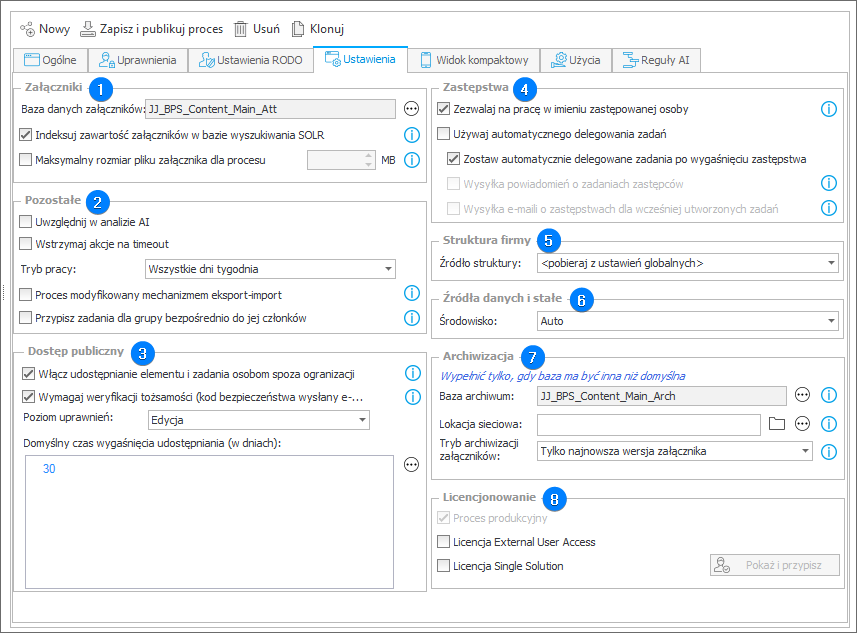
1. Załączniki
Baza załączników
Umożliwia wybranie bazy załączników używanej przez proces. W przypadku niewybrania bazy załączniki będą przechowywane w głównej bazie. Zaleca się używanie do załączników oddzielnej bazy.
Indeksuj zawartość załączników
Włączenie opcji umożliwia wyszukiwanie w plikach dołączonych do elementów procesu. Gdy opcja jest włączona, tekst z dokumentów posiadających warstwę tekstową (.txt, .docx, odpowiednie pliki .pdf) jest umieszczany w indeksie SOLR i dostępny w wyszukiwaniu.
Opcję można wyłączyć, w sytuacji gdy zawartość załączników z danego procesu nie ma być wyświetlana w wynikach wyszukiwania lub jeżeli załączniki w procesie są bardzo duże i niepotrzebnie powiększałyby indeks SOLR.
Maksymalny rozmiar załącznika
Parametr pozwala określić maksymalny rozmiar pliku załącznika, który może być dodawany przez użytkowników do elementów procesu. Jeśli parametr został ustawiony, wówczas ignorowane jest ustawienie maksymalnego rozmiaru załącznika w globalnych parametrach systemu.
2. Pozostałe
Uwzględnij w analizie AI
Funkcja pozwala uwzględnić proces podczas analizy anomalii. Zaznaczenie tej opcji pozwala na wybranie procesu w raporcie Analiza AI. Raport pojawi się w oknie Anomalie w Portalu, jeśli chociaż jeden proces ma zaznaczoną tę opcję.
Wstrzymaj akcje na timeout
Opcja wyłącza wszystkie akcje Na Timeout (globalne i na kroku).
Tryb pracy
Opcja dostępna w postaci listy rozwijanej. Pozwala wybrać tryb pracy: Wszystkie dni tygodnia lub Według kalendarza dni roboczych.
Proces modyfikowany mechanizmem eksport-import
Zaznaczenie opcji wymusza użycie mechanizmu eksport-import w celu wykonywania zmian w konfiguracji procesu. Próba ręcznej modyfikacji tak oznaczonego procesu powoduje wyświetlenie użytkownikowi ostrzeżenia. Opcja ta zostaje automatycznie zaznaczona po wykonaniu na środowisku importu definicji procesu.
Dodatkowe informacje na temat opcji Proces modyfikowany mechanizmem eksport-import można znaleźć w ARTYKULE dostępnym na blogu technicznym.
Przypisz zadania dla grupy bezpośrednio do jej członków
Zaznaczenie opcji spowoduje, że w trakcie tworzenia zadań użytkowników zadania dla grup będą przypisywane bezpośrednio do członków grup. Skutkiem takiej konfiguracji będzie działanie systemu, w którym po przypisaniu zadania do członka grupy będzie ono aktywne do czasu jego wykonania, nawet jeśli użytkownik przestanie być członkiem danej grupy.
Odznaczenie opcji spowoduje, że w trakcie tworzenia zadań użytkowników zadania dla grup będą przypisane do grupy a nie bezpośrednio do członków grupy. Skutkiem takiej konfiguracji będzie działanie systemu, w którym użytkownik utraci zadanie w momencie, gdy przestanie być członkiem danej grupy. Dodatkowo zadanie przypisane do grupy zostanie uznane przez system jako wykonane, jeśli jakikolwiek członek grupy wykona to zadanie.
Opcja ma wpływ na wszystkie miejsca w konfiguracji procesów, w których definiowane są zasady tworzenia i przypisywania zadań do użytkowników (np. konfiguracja na ścieżce przejścia, konfiguracja akcji tworzenia zadania).
Wyjątkiem jest funkcjonalność zastępstw z automatycznym delegowaniem zadań. Zadania dla zastępców będą tworzone, wyłącznie jeśli użytkownik posiada bezpośrednio przypisane zadanie. Zadania dla zastępców nie będą tworzone, jeśli oryginalne zadanie przypisane jest do grupy.
Dodatkowe informacje na temat przypisywania zadań do grup można znaleźć w ARTYKULE dostępnym na blogu technicznym.
3. Dostęp publiczny
Włącz udostępnianie elementu i zadania osobom spoza organizacji
Włączenie opcji pozwala udostępniać elementy obiegu dowolnej osobie (również spoza organizacji) w oparciu o jej adres e-mail oraz dedykowany link. Osoba ta, nie mając konta w systemie, zyskuje dostęp do udostępnionego elementu.
Link publicznego dostępu do elementu może być generowany przy pomocy dedykowanych akcji lub bezpośrednio z formularza po naciśnięciu przycisku udostępniania widocznego w obszarze menu.
Widoczność przycisku na formularzu dla poszczególnych kroków jest dodatkowo konfigurowana w ustawieniach formularza na kroku lub w zakładce Standardowe obszary na Matrycy atrybutów. W przypadku gdy przycisk udostępniania jest widoczny, dowolny użytkownik mający prawo edycji elementu może udostępnić go osobom spoza organizacji.
Udostępnianie elementów obiegu osobom spoza organizacji licencjonowane jest w oparciu o Single-Use Access License.
Dodatkowe informacje na temat tych licencji można znaleźć w ARTYKULE.
Wymagaj weryfikacji tożsamości (kod bezpieczeństwa wysyłany e-mailem)
Zaznaczenie tej opcji włączy weryfikację osoby, dla której wygenerowano udostępnienie. Osoba ta zostanie poproszona o wygenerowanie kodu, który zostanie wysłany na jej e-mail. Kod należy podać przy logowaniu do udostępnionego elementu. Każdy udostępniony element wymaga wygenerowania osobnego kodu.
Poziom uprawnień
Wybór poziomu uprawnień w stosunku do udostępnianego elementu. Do wyboru: Odczyt (element udostępniany tylko do odczytu) lub Edycja (możliwa edycja elementu).
Domyślny czas wygaśnięcia udostępnienia (w dniach)
Pole umożliwia określenie liczby dni, po której wygaśnie udostępnienie elementu/zadania.
Dodatkowe informacje na temat dostępu publicznego można znaleźć w ARTYKULE dostępnym na blogu technicznym.
4. Zastępstwa
Zezwalaj na pracę w imieniu zastępowanej osoby
Po zaznaczeniu opcji możliwe jest definiowanie zastępstw typu Praca w imieniu zastępowanej osoby z pełnym dostępem. Zastępstwo tego typu pozwala zastępcy pracować w procesie z takimi samymi uprawnieniami, jakie ma osoba zastępowana. Wszystkie operacje, które wykona zastępca, będą podpisane imieniem osoby zastępowanej, tak jakby to ona wykonała te czynności. Jeśli opcja nie zostanie zaznaczona, nie będzie możliwości definiowania zastępstw typu Praca w imieniu zastępowanej osoby z pełnym dostępem dla tego procesu.
Używaj automatycznego delegowania zadań
Dla każdego aktywnego zadania zastępowanej osoby generowane jest zadanie dla zastępcy.
Zostaw automatycznie delegowane zadania po wygaśnięciu zastępstwa
Jeżeli zaznaczono przycisk wyboru, automatycznie delegowane zadania będą nadal aktywne po wygaśnięciu zastępstwa.
Wysyłka powiadomień o zadaniach zastępców
Pole określa, czy dla nowo tworzonych zadań zostaną wysłane powiadomienia do zastępców. Będą one wysłane tylko wtedy, gdy na ścieżce przejścia zaznaczono opcję Wyślij standardowy e-mail.
Wysyłka e-mali o zastępstwach dla wcześniej utworzonych zadań
Wysyłka powiadomień e-mail o zadaniach utworzonych przed okresem zastępstwa. Powiadomienia będą wysłane wyłącznie wówczas, gdy włączono powiadomienia o zadaniach dla zastępców.
Dodatkowe informacje na temat zastępstw można znaleźć w ARTYKULE dostępnym na blogu technicznym.
5. Struktura firmy
Źródło struktury
Pozwala na zdefiniowanie źródła danych struktury firmy używanego w kontekście procesu.
6. Źródło danych i stałe
Środowisko
Pole pozwala na ustawienie środowiska, z którego źródeł danych proces będzie korzystał (środowisko źródła danych jest ustawiane w lewym dolnym rogu jego okna konfiguracji w zakładce Źródła danych).
Auto – automatyczne wybieranie źródła danych w oparciu o środowisko ustawione przy tworzeniu bazy danych obiegu (przy instalacji).
7. Archiwizacja
Baza archiwum
Baza archiwum jest uwzględniana podczas używania akcji Archiwizuj elementy workflow w trybie Przeniesienie do bazy archiwum. W przypadku nieposiadania bazy archiwum możliwe jest jej utworzenie z poziomu instalatora w Narzędziach do zarządzania systemem w kroku Kreacja bazy danych lub podczas zaawansowanej instalacji w kroku Kreacja bazy archiwum.
Lokacja sieciowa
Lokalizacja sieciowa jest uwzględniana podczas używania akcji Archiwizuj elementy workflow w trybie Przeniesienie do zewnętrznej lokalizacji sieciowej. W podanej lokalizacji sieciowej będą tworzone paczki .zip zawierające zarchiwizowane dokumenty. Brak lub podanie nieprawidłowej ścieżki spowoduje błąd podczas próby wywołania akcji archiwizacji.
Tryb archiwizacji załączników
Pole określa, w jaki sposób archiwizowane będą załączniki podczas wykonywania akcji Archiwizuj elementy workflow w trybach Przeniesienie do zewnętrznej lokalizacji sieciowej oraz Przeniesienie do bazy archiwum.
- Tylko najnowsza wersja załącznika – zarchiwizowana zostanie tylko najbardziej aktualna wersja danego załącznika, historyczne dane zostaną usunięte.
- Wszystkie wersje załączników – zarchiwizowane zostaną również wersje historyczne załączników.
8. Licencjonowanie
Licencja External User Access
Pozwala użytkownikom spoza organizacji uczestniczyć w elementach obiegów WEBCON. Użytkownicy nie będą mieli pełnego dostępu do Portalu a tylko wąski wgląd do elementów obiegu (wyłącznie w modelu subskrypcyjnym).
Licencja Single Solution
Zaznaczenie opcji pozwala udostępniać proces użytkownikom posiadającym wykupioną licencję Single Solution. Licencja Single Solution daje odpowiednim użytkownikom dostęp do pojedynczego procesu z maksymalnie dwoma obiegami.